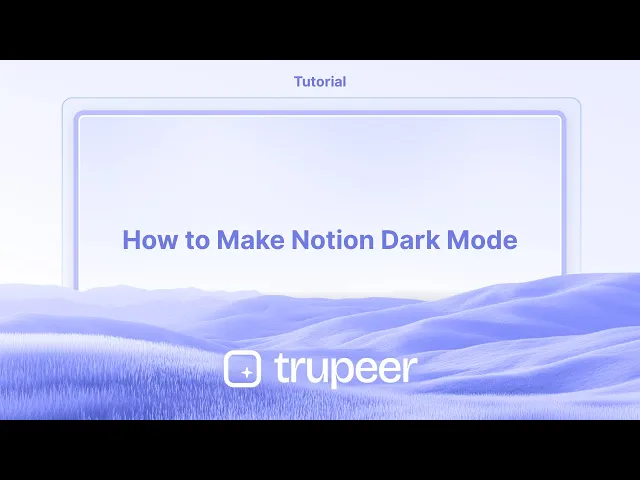
دروس
كيفية جعل وضع الظلام في نوتيون
قم بالتبديل إلى الوضع المظلم في Notion لتجربة مشاهدة أكثر راحة. تعرف على كيفية تمكين الوضع المظلم على سطح المكتب، أو الجوال، أو باستخدام إعدادات النظام.
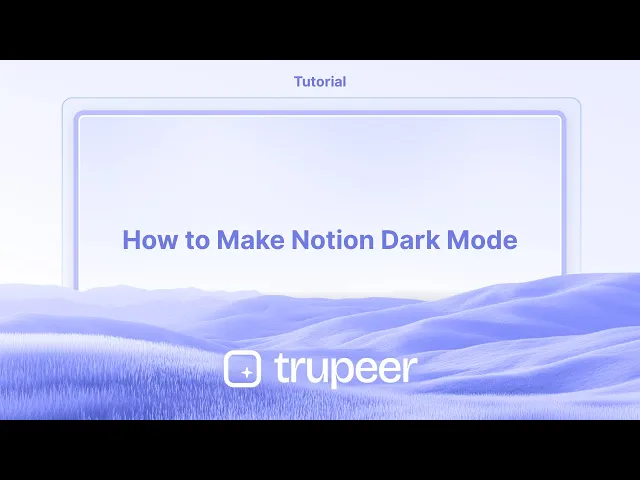
لتمكين الوضع الداكن في Notion، انتقل إلى الإعدادات والأعضاء (الموجودة في الشريط الجانبي الأيسر)، ثم انقر على إخطاراتي وإعداداتي. تحت قسم المظهر، اختر الوضع الداكن من القائمة المنسدلة. كبديل، يمكنك اختيار النظام لمطابقة إعدادات الوضع الداكن لجهازك تلقائيًا، وفقًا للعديد من الأدلة عبر الإنترنت. يمكنك أيضًا التبديل بسرعة بين الوضعين الفاتح والداكن باستخدامShortcut: Command + Shift + L على Mac أو Control + Shift + L على Windows.
دليل خطوة بخطوة: كيفية جعل Notion في وضع داكن
الخطوة 1
ابدأ باختيار خيار "الإعدادات".

الخطوة 2
انقر على قائمة الخيارات المنسدلة.

الخطوة 3
اختر خيار الوضع الداكن،

نصائح احترافية لجعل Notion في وضع داكن
افتح Notion على جهازك
قم بتشغيل تطبيق Notion على جهاز الكمبيوتر الخاص بك أو المتصفح أو الجهاز المحمول. تأكد من أنك قد قمت بتسجيل الدخول إلى حسابك.اذهب إلى الإعدادات والأعضاء
على الكمبيوتر أو المتصفح، انقر على "الإعدادات والأعضاء" من الشريط الجانبي الأيسر. على الجهاز المحمول، انقر على النقاط الثلاث في الزاوية العلوية اليمنى وابحث عن "الإعدادات".انتقل إلى إعدادات المظهر
تحت الإعدادات، ابحث عن قسم "إعداداتي" أو "المظهر" اعتمادًا على نظامك. هنا يمكنك التحكم في التفضيلات المرئية.تفعيل الوضع الداكن يدويًا
في قسم المظهر، اختر "داكن" من خيارات المظهر. سيؤدي ذلك إلى تحويل واجهة Notion الخاصة بك إلى الوضع الداكن على الفور.استخدام خيار إعداد النظام (اختياري)
إذا كنت تفضل أن تتبع Notion موضوع النظام لديك، اختر "استخدام إعداد النظام". ستتبدل Notion تلقائيًا بين الوضعين الفاتح والداكن بناءً على إعدادات نظام التشغيل لديك.
الأخطاء الشائعة وكيفية تجنبها
لا يمكن العثور على خيار المظهر
تأكد من أنك تبحث تحت قائمة الإعدادات الصحيحة - على الكمبيوتر المكتبي أو الويب، يكون ذلك تحت "الإعدادات والأعضاء"؛ على الهاتف المحمول، يكون تحت علامة التبويب الرئيسية للإعدادات.الوضع الداكن لا يطبق
إذا لم يتغير المظهر بعد الاختيار، حاول إعادة تشغيل التطبيق أو تحديث علامة المتصفح.الوضع الداكن ينطبق فقط على جهاز واحد
إعدادات مظهر Notion محددة للجهاز. ستحتاج إلى تفعيل الوضع الداكن بشكل منفصل على الهاتف المحمول والكمبيوتر المكتبي إذا كنت تستخدم الاثنين.افتراض أنه متزامن مع سمة المتصفح
لا تقوم Notion بتعديل نفسها تلقائيًا بناءً على الوضع الداكن للمتصفح. يجب عليك تعيين المظهر داخل إعدادات Notion الخاصة أو اختيار "استخدام إعداد النظام".صعوبة القراءة في الوضع الداكن
بعض المستخدمين يجدون النص أقل وضوحًا في الوضع الداكن اعتمادًا على شاشاتهم. حاول ضبط سطوع جهازك أو استخدم "الوضع الفاتح" مؤقتًا عند العمل على مستندات طويلة.
أسئلة شائعة حول وضع Notion الداكن
كيف يمكنني تشغيل الوضع الداكن في Notion desktop؟
انقر على "الإعدادات والأعضاء" > "إعداداتي" > "المظهر"، ثم اختر "داكن".هل يمكنني استخدام الوضع الداكن في تطبيق Notion للهاتف المحمول؟
نعم. انقر على رمز القائمة، انتقل إلى "الإعدادات"، ثم ابحث عن قسم المظهر للتبديل إلى الوضع الداكن.هل تدعم Notion الوضع الداكن التلقائي؟
نعم، يمكنك اختيار "استخدام إعداد النظام" تحت المظهر، وستتبع Notion موضوع جهازك.لماذا لا يبقى الوضع الداكن مفعلًا عبر الأجهزة؟
تُحفظ إعدادات المظهر لكل جهاز. يجب عليك تعيين الوضع الداكن على كل جهاز تستخدمه.هل سيؤثر الوضع الداكن على كيفية رؤية الآخرين لصفحات Notion المشتركة الخاصة بي؟
لا، الوضع الداكن هو تفضيل شخصي ولا يؤثر على كيفية رؤية الآخرين لمحتواك المشترك.كيف أقوم بتسجيل الشاشة على mac؟
لت تسجيل الشاشة على Mac، يمكنك استخدام Trupeer AI. يتيح لك التقاط الشاشة بالكامل ويوفر إمكانيات الذكاء الاصطناعي مثل إضافة صور رمزية بالذكاء الاصطناعي، إضافة تعليق صوتي، إضافة تكبير وتصغير في الفيديو. مع ميزة ترجمة الفيديو بالذكاء الاصطناعي من trupeer، يمكنك ترجمة الفيديو إلى أكثر من 30 لغة.كيف يمكنني إضافة صورة رمزية بالذكاء الاصطناعي لتسجيل الشاشة؟
لإضافة صورة رمزية بالذكاء الاصطناعي إلى تسجيل الشاشة، ستحتاج إلى استخدام أداة تسجيل الشاشة بالذكاء الاصطناعي. Trupeer AI هي أداة تسجيل الشاشة بالذكاء الاصطناعي، والتي تساعدك على إنشاء مقاطع فيديو مع صور رمزية متعددة، وتساعدك أيضًا في إنشاء صورتك الرمزية الخاصة للفيديو.كيف أقوم بتسجيل الشاشة على windows؟
لتسجيل الشاشة على Windows، يمكنك استخدام شريط الألعاب المدمج (Windows + G) أو أداة الذكاء الاصطناعي المتقدمة مثل Trupeer AI للحصول على ميزات متقدمة مثل صور الرمزية بالذكاء الاصطناعي، التعليق الصوتي، الترجمة إلخ.كيف يمكنني إضافة تعليق صوتي إلى الفيديو؟
لت إضافة تعليق صوتي إلى الفيديو، قم بتنزيل ملحق Chrome الخاص بـ trupeer ai. بمجرد التسجيل، قم بتحميل الفيديو الخاص بك مع الصوت، واختر التعليق الصوتي المرغوب فيه من trupeer وقم بتصدير الفيديو المعدل الخاص بك.كيف يمكنني التكبير في تسجيل الشاشة؟
لت التكبير أثناء تسجيل الشاشة، استخدم تأثيرات التكبير في Trupeer AI التي تتيح لك التكبير والتصغير في لحظات محددة، مما يعزز التأثير البصري لمحتوى الفيديو الخاص بك.
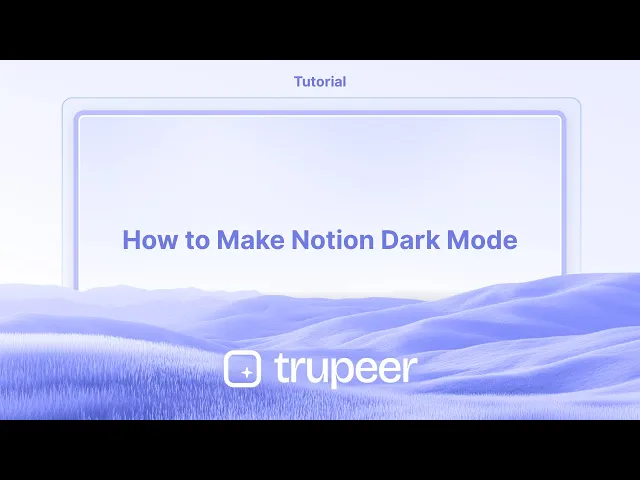
لتمكين الوضع الداكن في Notion، انتقل إلى الإعدادات والأعضاء (الموجودة في الشريط الجانبي الأيسر)، ثم انقر على إخطاراتي وإعداداتي. تحت قسم المظهر، اختر الوضع الداكن من القائمة المنسدلة. كبديل، يمكنك اختيار النظام لمطابقة إعدادات الوضع الداكن لجهازك تلقائيًا، وفقًا للعديد من الأدلة عبر الإنترنت. يمكنك أيضًا التبديل بسرعة بين الوضعين الفاتح والداكن باستخدامShortcut: Command + Shift + L على Mac أو Control + Shift + L على Windows.
دليل خطوة بخطوة: كيفية جعل Notion في وضع داكن
الخطوة 1
ابدأ باختيار خيار "الإعدادات".

الخطوة 2
انقر على قائمة الخيارات المنسدلة.

الخطوة 3
اختر خيار الوضع الداكن،

نصائح احترافية لجعل Notion في وضع داكن
افتح Notion على جهازك
قم بتشغيل تطبيق Notion على جهاز الكمبيوتر الخاص بك أو المتصفح أو الجهاز المحمول. تأكد من أنك قد قمت بتسجيل الدخول إلى حسابك.اذهب إلى الإعدادات والأعضاء
على الكمبيوتر أو المتصفح، انقر على "الإعدادات والأعضاء" من الشريط الجانبي الأيسر. على الجهاز المحمول، انقر على النقاط الثلاث في الزاوية العلوية اليمنى وابحث عن "الإعدادات".انتقل إلى إعدادات المظهر
تحت الإعدادات، ابحث عن قسم "إعداداتي" أو "المظهر" اعتمادًا على نظامك. هنا يمكنك التحكم في التفضيلات المرئية.تفعيل الوضع الداكن يدويًا
في قسم المظهر، اختر "داكن" من خيارات المظهر. سيؤدي ذلك إلى تحويل واجهة Notion الخاصة بك إلى الوضع الداكن على الفور.استخدام خيار إعداد النظام (اختياري)
إذا كنت تفضل أن تتبع Notion موضوع النظام لديك، اختر "استخدام إعداد النظام". ستتبدل Notion تلقائيًا بين الوضعين الفاتح والداكن بناءً على إعدادات نظام التشغيل لديك.
الأخطاء الشائعة وكيفية تجنبها
لا يمكن العثور على خيار المظهر
تأكد من أنك تبحث تحت قائمة الإعدادات الصحيحة - على الكمبيوتر المكتبي أو الويب، يكون ذلك تحت "الإعدادات والأعضاء"؛ على الهاتف المحمول، يكون تحت علامة التبويب الرئيسية للإعدادات.الوضع الداكن لا يطبق
إذا لم يتغير المظهر بعد الاختيار، حاول إعادة تشغيل التطبيق أو تحديث علامة المتصفح.الوضع الداكن ينطبق فقط على جهاز واحد
إعدادات مظهر Notion محددة للجهاز. ستحتاج إلى تفعيل الوضع الداكن بشكل منفصل على الهاتف المحمول والكمبيوتر المكتبي إذا كنت تستخدم الاثنين.افتراض أنه متزامن مع سمة المتصفح
لا تقوم Notion بتعديل نفسها تلقائيًا بناءً على الوضع الداكن للمتصفح. يجب عليك تعيين المظهر داخل إعدادات Notion الخاصة أو اختيار "استخدام إعداد النظام".صعوبة القراءة في الوضع الداكن
بعض المستخدمين يجدون النص أقل وضوحًا في الوضع الداكن اعتمادًا على شاشاتهم. حاول ضبط سطوع جهازك أو استخدم "الوضع الفاتح" مؤقتًا عند العمل على مستندات طويلة.
أسئلة شائعة حول وضع Notion الداكن
كيف يمكنني تشغيل الوضع الداكن في Notion desktop؟
انقر على "الإعدادات والأعضاء" > "إعداداتي" > "المظهر"، ثم اختر "داكن".هل يمكنني استخدام الوضع الداكن في تطبيق Notion للهاتف المحمول؟
نعم. انقر على رمز القائمة، انتقل إلى "الإعدادات"، ثم ابحث عن قسم المظهر للتبديل إلى الوضع الداكن.هل تدعم Notion الوضع الداكن التلقائي؟
نعم، يمكنك اختيار "استخدام إعداد النظام" تحت المظهر، وستتبع Notion موضوع جهازك.لماذا لا يبقى الوضع الداكن مفعلًا عبر الأجهزة؟
تُحفظ إعدادات المظهر لكل جهاز. يجب عليك تعيين الوضع الداكن على كل جهاز تستخدمه.هل سيؤثر الوضع الداكن على كيفية رؤية الآخرين لصفحات Notion المشتركة الخاصة بي؟
لا، الوضع الداكن هو تفضيل شخصي ولا يؤثر على كيفية رؤية الآخرين لمحتواك المشترك.كيف أقوم بتسجيل الشاشة على mac؟
لت تسجيل الشاشة على Mac، يمكنك استخدام Trupeer AI. يتيح لك التقاط الشاشة بالكامل ويوفر إمكانيات الذكاء الاصطناعي مثل إضافة صور رمزية بالذكاء الاصطناعي، إضافة تعليق صوتي، إضافة تكبير وتصغير في الفيديو. مع ميزة ترجمة الفيديو بالذكاء الاصطناعي من trupeer، يمكنك ترجمة الفيديو إلى أكثر من 30 لغة.كيف يمكنني إضافة صورة رمزية بالذكاء الاصطناعي لتسجيل الشاشة؟
لإضافة صورة رمزية بالذكاء الاصطناعي إلى تسجيل الشاشة، ستحتاج إلى استخدام أداة تسجيل الشاشة بالذكاء الاصطناعي. Trupeer AI هي أداة تسجيل الشاشة بالذكاء الاصطناعي، والتي تساعدك على إنشاء مقاطع فيديو مع صور رمزية متعددة، وتساعدك أيضًا في إنشاء صورتك الرمزية الخاصة للفيديو.كيف أقوم بتسجيل الشاشة على windows؟
لتسجيل الشاشة على Windows، يمكنك استخدام شريط الألعاب المدمج (Windows + G) أو أداة الذكاء الاصطناعي المتقدمة مثل Trupeer AI للحصول على ميزات متقدمة مثل صور الرمزية بالذكاء الاصطناعي، التعليق الصوتي، الترجمة إلخ.كيف يمكنني إضافة تعليق صوتي إلى الفيديو؟
لت إضافة تعليق صوتي إلى الفيديو، قم بتنزيل ملحق Chrome الخاص بـ trupeer ai. بمجرد التسجيل، قم بتحميل الفيديو الخاص بك مع الصوت، واختر التعليق الصوتي المرغوب فيه من trupeer وقم بتصدير الفيديو المعدل الخاص بك.كيف يمكنني التكبير في تسجيل الشاشة؟
لت التكبير أثناء تسجيل الشاشة، استخدم تأثيرات التكبير في Trupeer AI التي تتيح لك التكبير والتصغير في لحظات محددة، مما يعزز التأثير البصري لمحتوى الفيديو الخاص بك.
ابدأ إنشاء مقاطع الفيديو باستخدام منشئ الفيديو والوثائق المدعوم بالذكاء الاصطناعي مجانًا
ابدأ إنشاء مقاطع الفيديو باستخدام منشئ الفيديو والوثائق المدعوم بالذكاء الاصطناعي مجانًا
ابدأ إنشاء مقاطع الفيديو باستخدام منشئ الفيديو والوثائق المدعوم بالذكاء الاصطناعي مجانًا

فيديوهات ومنشورات المنتجات الفورية بالذكاء الاصطناعي من تسجيلات الشاشة الخام
اختبر الطريقة الجديدة والأسرع لإنشاء مقاطع فيديو للمنتجات.
فيديوهات ومنتجات AI فورية وملفات من تسجيلات الشاشة الخام.
اختبر الطريقة الجديدة والأسرع لإنشاء مقاطع فيديو للمنتجات.
فيديوهات ومنتجات AI فورية وملفات من تسجيلات الشاشة الخام.
اختبر الطريقة الجديدة والأسرع لإنشاء مقاطع فيديو للمنتجات.
فيديوهات ومنتجات AI فورية وملفات من تسجيلات الشاشة الخام.
ابنِ عروضًا رائعة ومستندات في دقيقتين
ابنِ عروضًا رائعة ومستندات في دقيقتين


